| Oracle® Exalytics In-Memory Machineオーナーズ・ガイド Exalytics X2-4、X3-4およびX4-4リリース1 (1.0) E59377-01 |
|
 前 |
 次 |
| Oracle® Exalytics In-Memory Machineオーナーズ・ガイド Exalytics X2-4、X3-4およびX4-4リリース1 (1.0) E59377-01 |
|
 前 |
 次 |
この章では、既存のネットワークにOracle Exalytics In-Memory Machineを接続する方法について説明します。また、exalytics_configure_network.shスクリプトを使用してOracle Exalytics In-Memory Machineを構成する方法についても説明します。
|
注意: eDeliveryサイトからexalytics_configure_network.shスクリプトをダウンロードする必要があります。exalytics/binというディレクトリを、Oracle Exalytics In-Memory Machineの/optディレクトリに作成し、その場所にスクリプトをコピーします。この場所からスクリプトを実行します。 |
次のトピックが含まれます:
データ・センターの既存のネットワークにOracle Exalytics In-Memory Machineを接続する前に、次の前提条件が満たされていることを確認します。
データ・センターのネットワークにOracle Exalytics In-Memory Machineを接続する前に、次の事前準備を完了します。
Oracle Exalytics In-Memory Machineとネットワークとの接続に使用するネットワーク・スイッチまたはコネクタを特定します。
ネットワーク・スイッチに関連付けるIPサブネットとアドレス範囲を特定します。
次のイーサネット・ケーブルがOracle Exalytics In-Memory Machineパッケージに付属しています。
10フィート(CAT5/CAT5E)赤ケーブル1本(部品番号: 530-4433-01)
10フィート(CAT5/CAT5E)黒ケーブル1本(部品番号: 530-4435-01)
これらのケーブルを使用して、Oracle Exalytics In-Memory Machineをデータ・センターのネットワークに接続できます。
図4-1および図4-2に、Oracle Exalytics In-Memory Machine X2-4とOracle Exalytics In-Memory Machine X3-4のそれぞれで使用可能なネットワーク・ポートを示します。
図4-1 Oracle Exalytics In-Memory Machine X2-4の背面のネットワーク・ポート
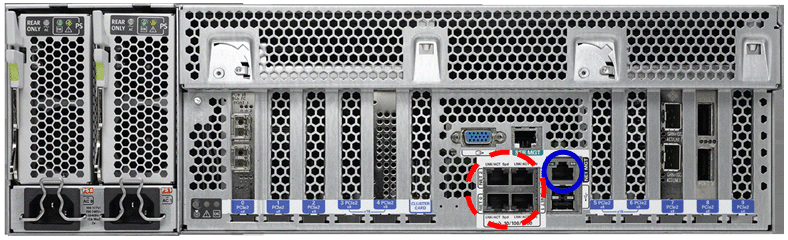
図4-2 Oracle Exalytics In-Memory Machine X3-4およびOracle Exalytics In-Memory Machine X4-4の背面のネットワーク・ポート
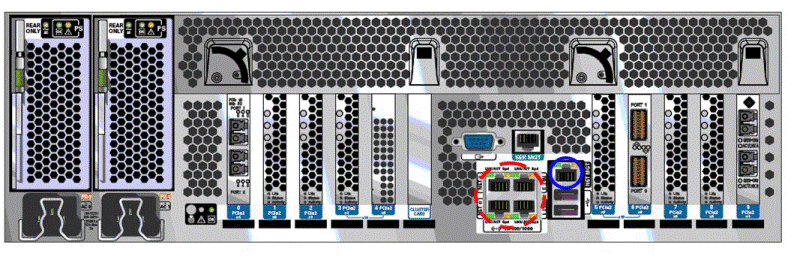
図4-1および図4-2では、Oracle Exalytics In-Memory Machineの背面にある4個の10/100/1000Gbイーサネット・ポートが破線の赤丸で示されています。これらのポートの名前は、NET 0、NET 1、NET 2、NET 3です。
|
注意: これらのGbイーサネット・ポートをどれでも使用できますが、NET 0を使用することをお薦めします。 |
ILOM 10/100イーサネット・ポートは、実線の青丸で示されています。このポートの名前はNET MGTです。
10GbEネットワーク・ポートを使用するには、Small Form-factor Pluggable Plus (SFP+)トランシーバまたはケーブル(光または銅)を用意して、既存の10GbEネットワーク・インフラストラクチャにネットワーク・ポートを接続する必要があります。Oracle Exalytics In-Memory Machineには、SFP+トランシーバや10GbEケーブルは付属していません。これらは別途購入する必要があります。銅ケーブルの場合、オラクル社から次のケーブルを購入できます。これらのケーブルにはSFP+トランシーバが組み込まれているため、Oracle Exalytics In-Memory Machineのネットワーク・ポートに対してSFP+トランシーバを別途購入する必要はありません。
表4-1 ケーブル
| 名前 | 長さ | Oracle部品番号 |
|---|---|---|
|
TwinAx 1m |
1m |
X2130-1M |
|
TwinAx 3m |
3m |
X2130-3M |
|
TwinAx 5m |
5m |
X2130-5M |
|
TwinAx 10m |
10m |
X2130-10M |
光ケーブルの場合、ネットワーク・ポートごとにSFP+トランシーバ(短距離(SR)または長距離(LR)のいずれか)を購入し、適切な光ケーブルを差し込む必要があります。オラクル社では、現在SRとLR両方のSFP+トランシーバを販売しています。
これらのトランシーバに加えて、サード・パーティ・ベンダーの適切なLC-LC終端ファイバ光ケーブルを購入する必要があります。
Universal Host Bus Adapterを使用して、FCおよびFCoEネットワークに接続します。Universal HBAは、操作プロトコル・モードを2ポートの16Gb FC HBAから2ポートの10GbEファイバ・チャネル・オーバー・イーサネット(FCoE)のコンバージド・ネットワーク・アダプタに変更できる構成可能なボードです。Universal HBAでは、次の4つの構成が可能です。
10 GbE FCoE銅 - この構成では、Twinax銅ケーブル接続、および10GbE FCoE HBA機能が提供されます。この構成のUniversal HBAの場合、光トランシーバ・モジュールは取り付けられておらず、提供もされません。
16Gb FC SW (短波長)光 - この構成では、Universal HBAのSFP+コネクタに16Gb FC短波長の光トランシーバ・モジュールを取り付けて、16Gbファイバ・チャネルHBA機能を有効にする必要があります。
10GbE FCoE SR (短距離)光 - この構成では、Universal HBAのSFP+コネクタに10GbE短距離の光トランシーバ・モジュールを取り付けて、10GbE FCoEコンバージド・ネットワーク・アダプタ機能を有効にする必要があります。
16Gb FC LW (長波長)光 - この構成の場合、Universal HBAのSFP+コネクタに16Gb FC長距離の光トランシーバ・モジュールを取り付けて、16Gb FC HBA機能を有効にする必要があります。
接続用のUniversal Host Bus Adapterを取り付けるには、次の手順を実行します。
取付けの準備を行います。
Universal HBAをSFP+光トランシーバ・モジュールに接続するよう構成することを選択した場合、光トランシーバ・モジュールを取り付けてから、Universal HBAをシステムに取り付ける必要があります。詳細な手順は、「取付けの準備」を参照してください。
Universal HBAハードウェアを取り付けます。詳細な手順は、「ハードウェアの取付け」を参照してください。
Universal HBAソフトウェアをインストールします。詳細な手順は、「ソフトウェアのインストール」を参照してください。
Exalytics In-Memory Machineが配送される際、マシンのeth0(物理NET0ポート)インタフェース用に構成されているデフォルトIPアドレスが異なる場合があります。クラスCサブネット192.168.1.0において任意のIPアドレスにできます。
Exalytics In-Memory Machineのeth0アドレスを調べるには、デフォルトIPアドレス192.168.1.200を使用して、SSHでマシンのILOMに接続します。ログインしたら、次のコマンドを実行して、ネットワーク構成情報を表示します。
show /SP/network
データ・センターのネットワークにOracle Exalytics In-Memory Machineを接続するには、次の手順を完了します。
Gbイーサネット・ポート(NET 2など)にネットワーク・ケーブルの一方の端を取り付けます(図4-1を参照)。
ケーブルのもう一方の端を、ネットワーク・コネクタまたはスイッチ(ネットワークが建物内ですでに設定されている場合)、あるいはハブ(クライアント/サーバー・ネットワークの場合)に接続します。
機能するUSBとネットワーク・ポートがラップトップに搭載されていることを確認します。
最大長25フィートのカテゴリ5Eパッチ・ケーブルと、最大長15フィートのシリアル・ケーブルがあることを確認します。
ラップトップのネットワーク・ポートを、ネットワーク・コネクタまたはスイッチの未使用の入力ポートに接続します。ネットワーク・コネクタまたはスイッチの管理ポートには接続しないでください。
ラップトップでオペレーティング・システムが起動されていない場合、ここでオペレーティング・システムを起動します。
ラップトップでWindowsオペレーティング・システムを使用している場合は、次のようにします。
「コントロール パネル」→「ネットワーク接続」に移動します。ネットワーク接続のリストで、配線されているネットワーク・アダプタを選択して右クリックし、「プロパティ」を選択します。ネットワークのプロパティ画面が表示されます。
「全般」タブをクリックして、「インターネット プロトコル (TCP/IP)」を選択します。「プロパティ」をクリックします。「インターネット プロトコル (TCP/IP) のプロパティ」画面が表示されます。
「次の IP アドレスを使う:」オプションを選択して、ラップトップの静的IPアドレスを入力します。デフォルトのゲートウェイは不要ですが、「デフォルト ゲートウェイ」フィールドに同じIPアドレスを入力します。「OK」をクリックして、ネットワーク接続画面を終了します。
|
注意: この静的IPは、データ・センターのネットワーク・スイッチまたはコネクタが存在するネットワークと同じサブネットおよびアドレス範囲にある必要があります。 |
ラップトップでLinuxオペレーティング・システムを使用している場合は、次のようにします。
rootユーザーでログインします。
コマンド・プロンプトで次のコマンドを入力して、Oracle Exalytics In-Memory Machineに取り付けるETH0などのネットワーク・デバイスを表示します。
# ifconfig -a
Oracle Exalytics In-Memory Machineに取り付けるネットワーク・デバイスまたはアダプタのリストが表示されます。
必要なネットワーク・インタフェースを設定するには、次の例のように、コマンド・プロンプトでifconfigコマンドを実行します。
# ifconfig eth0 192.0.2.10 netmask 255.255.255.0 up
この例では、ifconfigコマンドは、ネットワーク・マスク255.255.255.0でIPv4アドレス192.0.2.10をeth0インタフェースに割り当てます。
この項では、exalytics_configure_network.shスクリプトを使用して、Oracle Exalytics In-Memory Machineのネットワークを構成する方法について説明します。
次のトピックが含まれます:
オペレーティング・システムの初期イメージのインストール後に、exalytics_configure_network.shスクリプトを使用してOracle Exalytics In-Memory Machineを構成します。
このスクリプトでは、次の内容を確認します。
スクリプトは、開始されると、ユーザーがrootであることを確認します。root以外のユーザーは、スクリプトを実行できません。
Oracle Exalytics In-Memory Machineが10GbEカードと一緒にインストールされていることを確認します。カードがインストールされていないか、ドライバが構成されていない場合、スクリプトの実行は停止します。
セッションで構成されたすべてのゲートウェイとホスト名に対する接続性を確認します。
スクリプトを実行して次の複数のインタフェースを構成できます。
|
注意: exalytics_configure_network.shスクリプトではファイバ・チャネルを構成できません。 |
exalytics_configure_network.shスクリプトは、オプションで2つのInfiniBandインタフェースを結合してInfiniBandネットワーク・インタフェースを構成します。このインタフェースは、Oracle Exalytics In-Memory MachineとExalogicマシンまたはOracle Exadata Database Machineとの接続を目的としたIPoIB通信(bond0)に使用されます。スクリプトにIPアドレスとネットマスクを指定する必要があります。このInfiniBandインタフェースのゲートウェイ・アドレスは必要ありません。
exalytics_configure_network.shスクリプトを使用してInfiniBandを構成する場合、次のファイルが更新されます。
/etc/sysconfig/network-scripts/ifcfg-ib* /etc/sysconfig/network-scripts/ifcfg-bond0 /etc/modprobe.conf
|
注意: スクリプトにより、これらのファイルのコピーが/tmp/exalytics.save/ディレクトリに保持され、変更できるファイルの均一なバックアップが作成されます。 |
exalytics_configure_network.shスクリプトは、結合が10GbEインタフェースで必要かどうかを確認します。結合を選択する場合、スクリプトはすべての10GbEインタフェースでbond1を使用して結合済インタフェースを構成します。bond1インタフェースの場合、スクリプトにはIPアドレス、ネットマスクおよびゲートウェイ・アドレスが必要です。
結合インタフェースを選択しない場合、スクリプトは、各インタフェースを個別に構成するかどうかを確認します。構成するインタフェースごとにIPアドレス、ネットマスク、ゲートウェイ・アドレスの入力が求められます。
exalytics_configure_network.shスクリプトを使用して10GbEインタフェースを構成する場合、次のファイルが更新されます。
/etc/sysconfig/network-scripts/ifcfg-eth* /etc/sysconfig/network-scripts/ifcfg-bond1 /etc/modprobe.conf
|
注意: スクリプトにより、インタフェース・ファイルのコピーが/tmp/exalytics.save/ディレクトリに保持され、変更できるファイルの均一なバックアップが作成されます。 |
exalytics_configure_network.shスクリプトは、結合が1GbEインタフェースで必要かどうかを確認します。結合を選択する場合、スクリプトはすべての1GbEインタフェースでbond2を使用して結合済インタフェースを構成します。bond2インタフェースの場合、スクリプトにはIPアドレス、ネットマスクおよびゲートウェイ・アドレスが必要です。
結合インタフェースを選択しない場合、スクリプトは、各インタフェースを個別に構成するかどうかを確認します。構成するインタフェースごとにIPアドレス、ネットマスク、ゲートウェイ・アドレスの入力が求められます。
exalytics_configure_network.shスクリプトを使用して1GbEインタフェースを構成する場合、次のファイルが更新されます。
/etc/sysconfig/network-scripts/ifcfg-eth* /etc/sysconfig/network-scripts/ifcfg-bond2 /etc/modprobe.conf
|
注意: スクリプトにより、インタフェース・ファイルのコピーが/tmp/exalytics.save/ディレクトリに保持され、変更できるファイルの均一なバックアップが作成されます。 |
exalytics_configure_network.shスクリプトは、使用するOracle Exalytics In-Memory Machineのホスト名とドメイン名をオプションで構成します。ホスト名を構成しなければ、ドメイン名は構成できません。
構成されたホスト名は、次の順序でIPアドレスとマップします。
このセッションで構成された最後のIP。
IPが構成されていない場合、bond1、bond2、…、eth5で最初のアクティブなインタフェースからIPを取得します。
IPが見つからない場合、/etc/hostsファイルで構成されているIPはありません。
exalytics_configure_network.shスクリプトを使用してホスト名を構成する場合、次のファイルが更新されます。
/etc/sysconfig/network /etc/hosts
|
注意: スクリプトにより、インタフェース・ファイルのコピーが/tmp/exalytics.save/ディレクトリに保持され、変更できるファイルの均一なバックアップが作成されます。 |
exalytics_configure_network.shスクリプトは、オプションでtzselectスクリプトを使用してタイムゾーンを構成します。このスクリプトにより、番号付けされたメニュー選択を使用して、大陸、国、市を選択できます。スクリプトは、ネットワーク・タイム・サーバーを構成する必要があるかどうかを確認します。サーバーを構成するよう選択した場合、サーバー名などの必須情報の入力が求められます。
タイム・サーバーを構成しない場合、日時の設定が求められます。
ネットワーク・タイム・サーバーの構成の場合、スクリプトは、/etc/ntp.confファイルを変更し、ntpdデーモンを起動して、これをブート時にも起動するように追加します。
タイムゾーン選択の場合、スクリプトは、/etc/localtimeへの新しいソフト・リンクを作成します。
|
注意: スクリプトにより、インタフェース・ファイルのコピーが/tmp/exalytics.save/ディレクトリに保持され、変更できるファイルの均一なバックアップが作成されます。 |
exalytics_configure_network.shスクリプトは、指定した1台以上のドメイン・ネーム・サーバーをオプションで構成します。
exalytics_configure_network.shスクリプトを使用してドメイン・ネーム・サーバーを構成する場合、次のファイルが更新されます。
/etc/resolv.conf
|
注意: スクリプトにより、インタフェース・ファイルのコピーが/tmp/exalytics.save/ディレクトリに保持され、変更できるファイルの均一なバックアップが作成されます。 |
exalytics_configure_network.shスクリプトの実行前に、Oracle Exalytics In-Memory Machineは次の内容で構成されていません。
10GbEおよび1GbEネットワーク・インタフェース
オプションのInfiniBandネットワーク・インタフェース
ホスト名、ドメイン名、タイムゾーン
タイム・サーバーとドメイン・ネーム・サーバー
exalytics_configure_network.shスクリプトを実行し、表4-3の説明に従って構成オプションを選択します。
表4-3 exalytics_configure_network.shのプロパティ
| 質問/パラメータ | 説明 |
|---|---|
|
|
Oracle Exalytics In-Memory MachineとOracle Exadata Database Machineとの接続にInfiniBandを構成する場合は |
|
|
|
|
|
指定した |
|
|
|
|
|
指定した |
|
|
構成オプションに応じて、 |
|
|
構成オプションに応じて、 |
|
|
構成オプションに応じて、 |
|
|
|
|
|
指定した |
|
|
|
|
|
指定した |
|
|
|
|
|
指定した |
|
|
構成オプションに応じて、 |
|
|
構成オプションに応じて、 |
|
|
構成オプションに応じて、 |
|
|
構成オプションに応じて、 |
|
|
構成オプションに応じて、 |
|
|
|
|
|
指定した |
|
|
|
|
|
指定した |
|
|
|
|
|
指定した |
|
|
構成オプションに応じて、 |
|
|
構成オプションに応じて、 |
|
|
構成オプションに応じて、 |
|
|
構成オプションに応じて、 |
|
|
構成オプションに応じて、 |
|
|
構成オプションに応じて、 |
|
|
構成オプションに応じて、 |
|
|
マシンのホスト名を入力します。たとえば、 |
|
|
指定したホスト名を確認して |
|
|
ドメイン名を入力します。たとえば、 |
|
|
指定したドメイン名を確認して |
|
|
構成オプションに応じて、 |
|
大陸や大洋を選択してください。 |
場所を入力します。たとえば、南北アメリカ大陸の場合は |
|
|
国を入力します。たとえば、米国の場合は |
|
|
タイムゾーンを入力します。たとえば、太平洋時間の場合は |
|
|
情報が正しい場合は |
|
|
タイム・サーバーを構成する場合は |
|
|
1台以上のドメイン・ネーム・サーバーを構成する場合は |
|
|
構成のオプションと値を確認するには、 |
exalytics_configure_network.shスクリプトの実行が成功すると、Oracle Exalytics In-Memory Machineのネットワーク構成を次のように確認できます。
10GbEネットワーク・アドレスをpingして、10GbEネットワーク・インタフェースを確認します。
1GbEネットワーク・アドレスをpingして、1GbEネットワーク・インタフェースを確認します。
Oracle Exalytics In-Memory Machineでibstatコマンドを実行して、InfiniBandネットワーク・インタフェースを確認します。
ゲートウェイ・アドレスをpingします。
Oracle Exalytics In-Memory Machineと同じサブネットにあるマシンのIPアドレスをインタフェースごとにpingします。
ログ・ファイル(/var/log/init-exalytics/init-exalytics.log)を確認します。
ifconfig -aコマンドを実行して、ネットワーク構成を確認します。
Oracle Exalytics In-Memory Machineのネットワークを構成したら、マシンへのOracle Business Intelligenceソフトウェアのインストール作業に進みます。詳細は、Oracle Exalytics In-Memory Machineインストレーションおよび管理ガイド for Linuxを参照してください。
Oracle Essbaseのインストールの詳細は、Oracle Hyperion Enterprise Performance Management Systemインストールおよび構成ガイドを参照してください。